电脑重装系统后图标丢失如何恢复?
3
2025-04-07
在当下这个信息爆炸的时代,编程笔记本作为程序员手中的利器,其性能的稳定性和运行效率对于开发工作至关重要。然而,随着使用时间的增长,系统可能会出现各种各样的问题,这时候重装系统就显得尤为必要了。本篇文章将为您提供一份详尽的编程笔记本重装系统指南,确保您能够顺利地完成这一过程,从而让您的编程笔记本焕发新生。
在重装系统之前,我们首先需要做好以下准备工作:
1.1数据备份
重装系统将清除所有现有数据,因此在开始之前,请确保您已经备份了所有重要的文件和资料。您可以使用外部硬盘、云服务或USB闪存驱动器来保存这些数据。
1.2收集系统安装文件
确保您拥有笔记本电脑的原始系统安装文件,无论是Windows、macOS还是Linux发行版。对于Windows系统,您可能需要使用Microsoft提供的工具下载ISO文件;对于macOS,则需要通过AppStore获取;而Linux发行版通常可以从其官方网站下载到ISO文件。
1.3准备启动U盘或光盘
制作启动U盘或准备安装光盘,这将用于启动笔记本电脑并引导系统安装过程。
1.4确认硬件支持
了解您的笔记本硬件配置,确认其满足新系统安装的要求,以免出现硬件兼容性问题。

2.1使用文件管理器
对于Windows用户,使用文件资源管理器找到所有需要备份的文件,然后复制粘贴到外部存储设备中。
2.2使用系统自带的备份工具
macOS和一些Linux发行版系统通常有自带的备份工具,比如macOS的TimeMachine,能够帮助用户自动备份数据。
2.3使用第三方备份软件
市面上有许多第三方备份软件,例如AOMEIBackupper等,它们提供了更为专业和全面的数据备份解决方案。
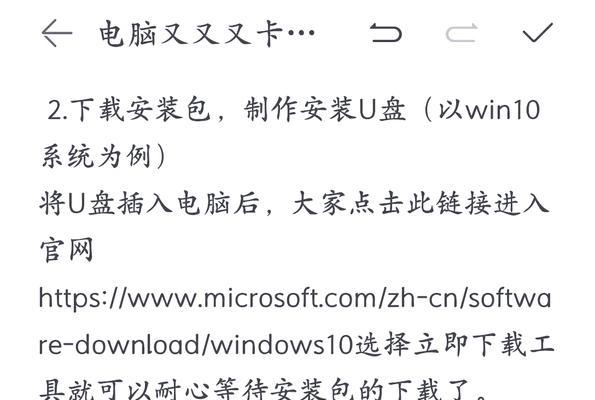
3.1Windows系统
下载WindowsMediaCreationTool;
插入USB驱动器,运行工具,选择“创建安装媒体(USB闪存驱动器、DVD或ISO文件)”,并按照提示操作。
3.2macOS系统
在另一台Mac上打开AppStore,下载macOS安装器;
插入USB驱动器,打开终端,输入相应的命令来制作启动盘。
3.3Linux系统
访问Linux发行版官方网站下载UNetbootin;
使用UNetbootin制作启动U盘,或者刻录ISO文件到DVD。

4.1进入BIOS设置
启动电脑,通常按下F2、F10、F12或Del键进入BIOS设置,设置从USB或DVD驱动器启动。
4.2安装操作系统
按照安装向导进行系统安装,过程中可能会要求您选择安装位置(确保格式化旧的系统分区)、创建用户名和密码等。
4.3安装驱动和软件
安装完成后,您需要安装所有必要的驱动程序,包括显卡驱动、无线网卡驱动等。根据您的需求,安装编程相关的软件和开发环境。
5.1更新系统
进入系统后,确保所有系统更新被下载并安装,这通常可以在系统设置中的“更新和安全”选项里找到。
5.2安装常用软件
安装您在编程工作中常用的所有软件,如IDE、代码编辑器、数据库管理系统等。
5.3配置开发环境
根据您的项目需求,配置相应的开发环境,如安装Node.js、Python、Java等开发工具。
5.4设置开发工具快捷方式
优化您的工作流程,为常用的开发工具设置快捷方式,方便编程时快速访问。
6.1驱动程序不兼容
如果遇到驱动程序不兼容问题,请访问笔记本制造商的官方网站下载最新驱动程序。
6.2系统启动问题
如果系统无法启动,检查BIOS设置是否正确,并检查启动设备的顺序。
6.3软件配置问题
对于软件配置问题,可以查找相应软件的官方文档或社区寻求帮助。
重装系统虽然步骤繁琐,但通过本篇文章的指导,您应该能够顺利地为您的编程笔记本进行一次全面的系统更新。确保在操作过程中细心谨慎,遇到问题时不要慌张,积极查找解决方案。一旦成功重装系统,您的编程笔记本将能以最佳状态继续陪伴您的开发工作。
版权声明:本文内容由互联网用户自发贡献,该文观点仅代表作者本人。本站仅提供信息存储空间服务,不拥有所有权,不承担相关法律责任。如发现本站有涉嫌抄袭侵权/违法违规的内容, 请发送邮件至 3561739510@qq.com 举报,一经查实,本站将立刻删除。